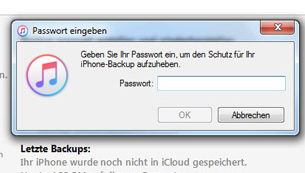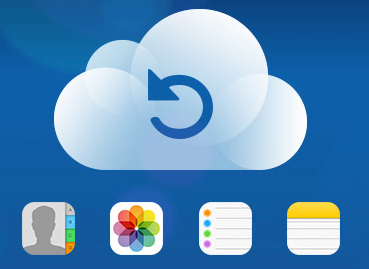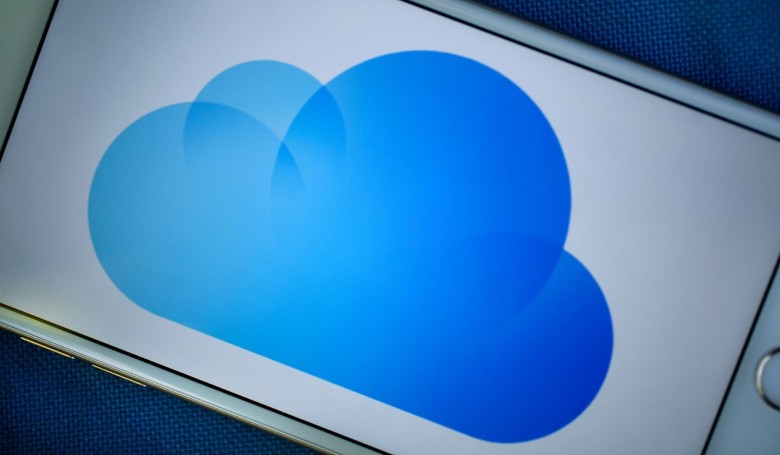Einschränkungscode iPhone vergessen-wie kann man tun
Mit Bildschirmzeit (Einschränkungscode) können Sie leicht feststellen, wie viel Zeit Sie für verschiedene Apps wie Facebook, WhatsApp, Instagram und mehr aufwenden. Wie kann man tun, wenn Sie den iPhone Einschränkungscode vergessen? Lesen Sie den Artikel bitte und finden die Lösungen.
Man kann mit Bildschirmzeit-Code die Bildschirmzeit einstellen, um nicht autorisierte Vorgänge auf Ihrem iPhone zu verhindern oder die Bildschirmzeit auf dem Gerät eines Kindes zu beschränken. Aber es ist sehr leicht, Einschränkungscode iPhone zu vergessen, wenn Sie längere Zeit das Passwort nicht benutzen. Dann gibt es eine Frage, wie kann man tun, wenn Sie den Einschränkungscode vergessen? Hier empfehlen Wir Ihnen einige Methode, um das Problem zu lösen.
Methode 1: Einschränkungscode mit iTunes entsperren
Methode 2: Einschränkungscode mit iCloud entsperren
Methode 3: Einschränkungscode wiederherstellen-ohne Daten verlieren
Methode 1: Einschränkungscode mit iTunes entsperren
Mit iTunes können wir nicht nur Daten speichern, sondern auch Passwörter löschen. Sie können mit iTunes den Einschränkungscode iPhone entsperren, und hier sind die Schritte, mit iTunes den Einschränkungscode zu entsperren.
Schritt 1: Verbinden Sie Ihr iPhone mit dem Computer und laufen Sie iTunes. Dann tippen Sie das Icon ![]() .
.
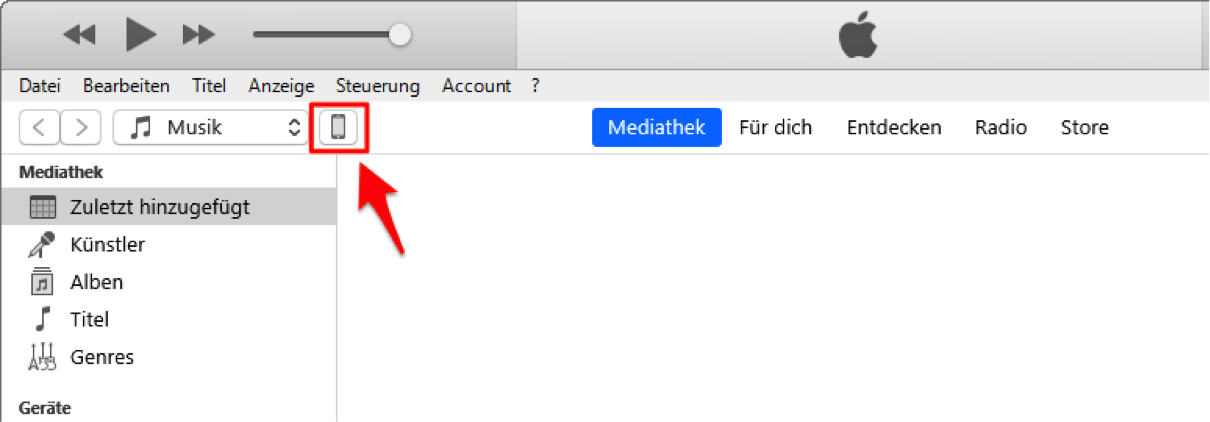
Bildschirmzeit-Code mit iTunes entsperren – Schritt 1
Schritt 2: Anschließend wählen Sie „iPhone wiederherstellen“. Wenn der Wiederherstellungsprozess fertig ist, wird das Passwort entsperrt. Sie können Ihr iPhone ohne Passcode verwenden.
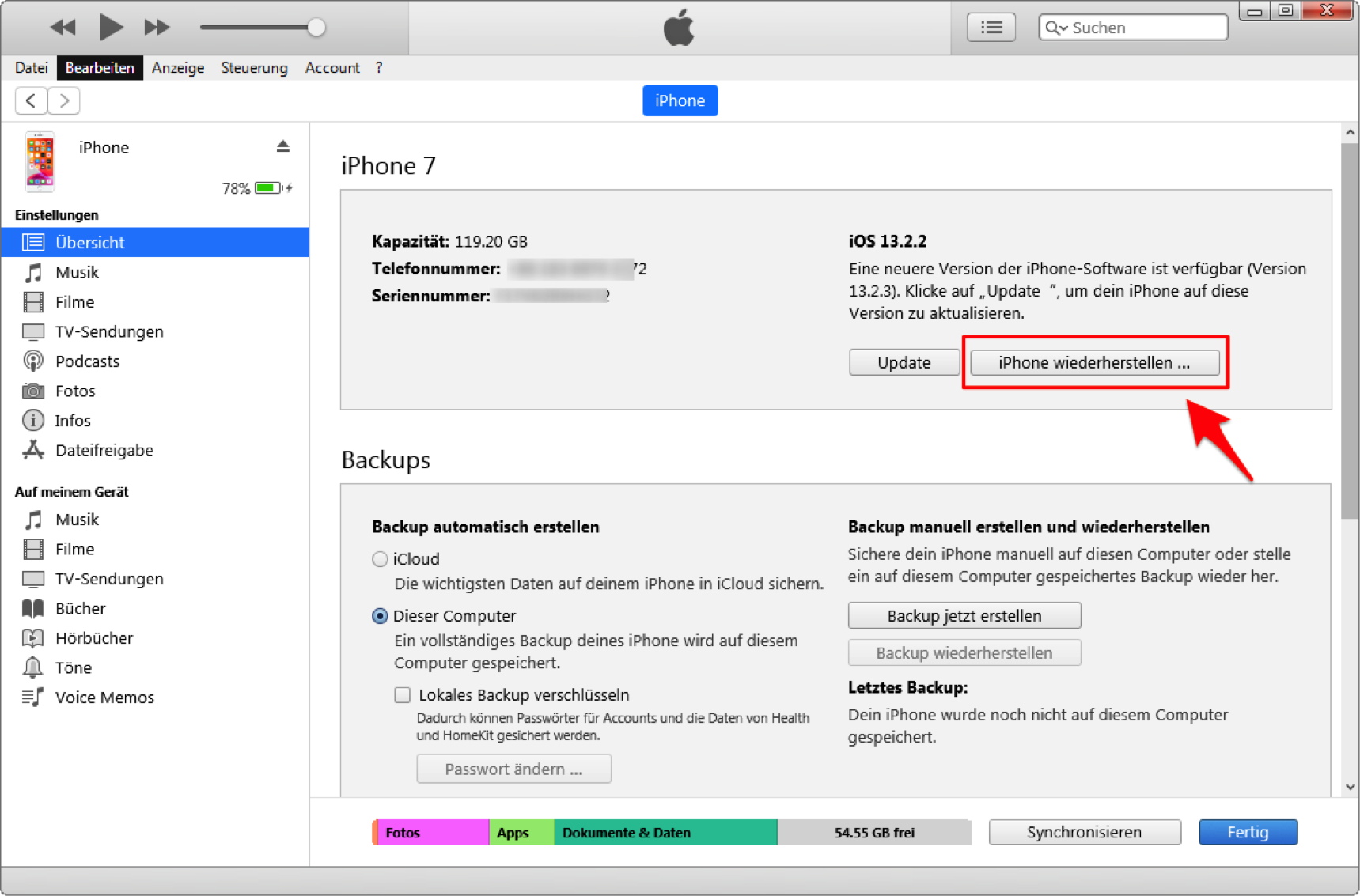
Einschränkungscode mit iTunes entsperren – Schritt 2
Methode 2: Einschränkungscode mit iCloud entsperren
Mit iCloud brauchen Sie nicht, Ihr iPhone am Computer anzuschließen. Sie brauchen nur sich „Apple ID“ auf der offiziellen Website von iCloud einzuloggen.
Schritt 1: Loggen Sie sich „Apple ID“ auf der offiziellen Website von iCloud ein und wählen „iPhone suchen“.
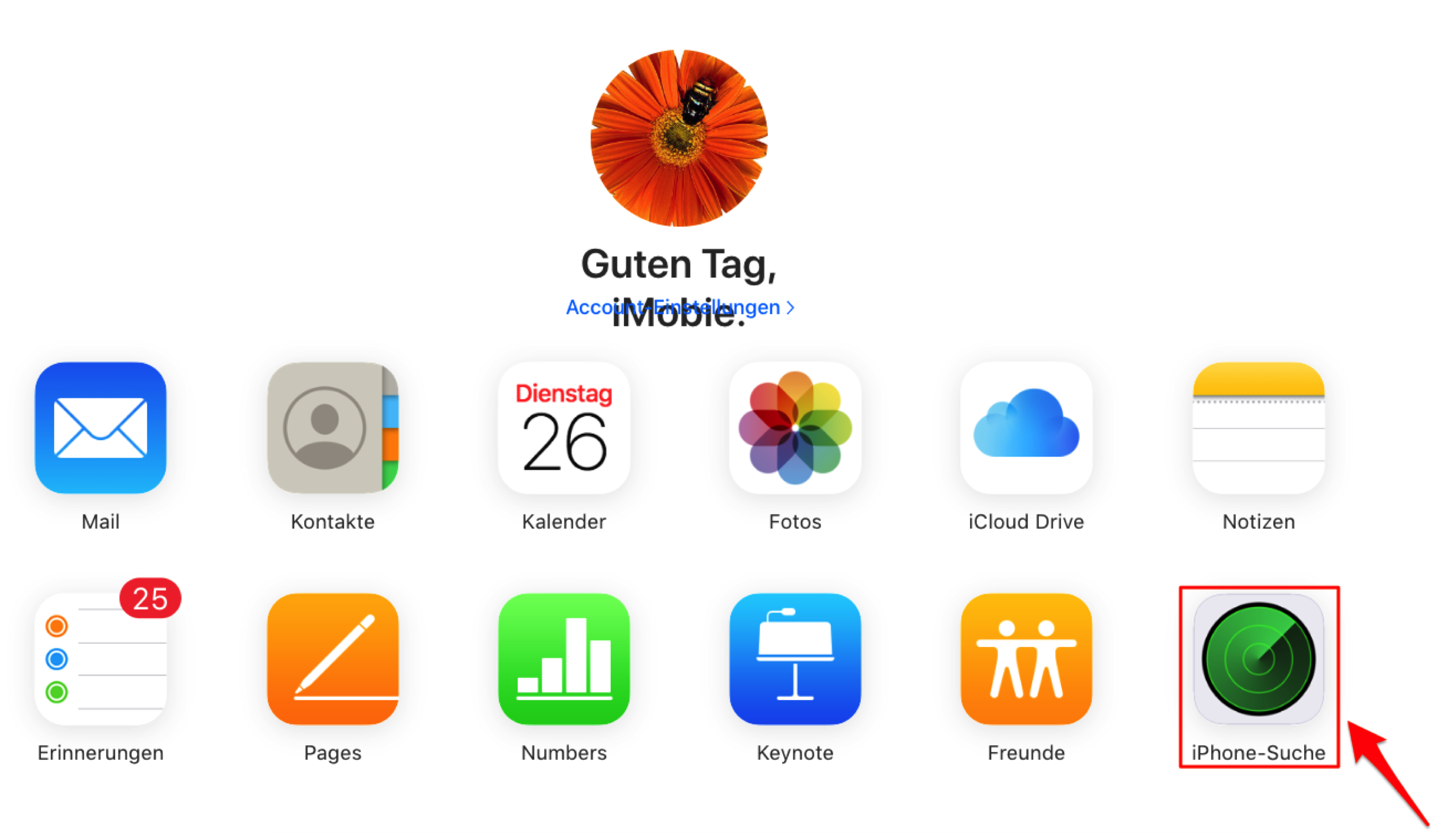
Bildschirmzeit-Code mit iCloud entsperren – Schritt 1
Schritt 2: Dann wählen Sie Ihr Gerät aus und tippen Sie auf ,,iPhone löschen“. Jetzt können Sie Ihr iPhone ohne Code verwenden.
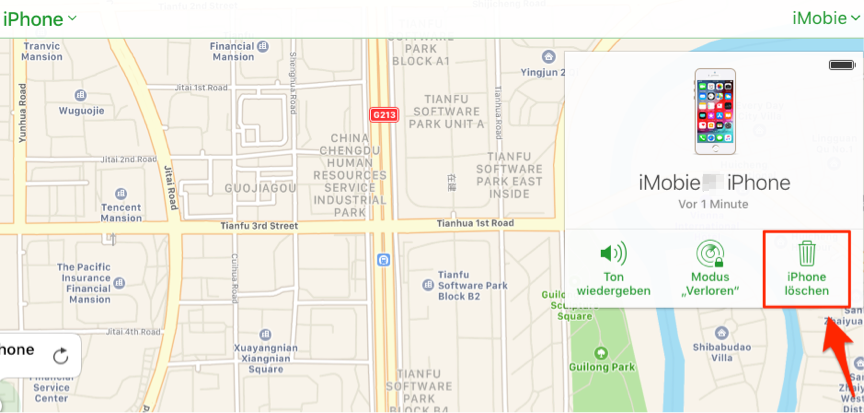
Einschränkungscode mit iCloud entsperren – Schritt 2
Hinweis: Wenn Sie mit iTunes oder iCloud den Einschränkungscode iPhone entsperren, müssen Sie Ihr iPhone auf Werkseinstellungen und dann konfigurieren als neues iPhone, Sie werden die alle originale Daten verlieren. Deshalb vergessen Sie nicht, Ihre Daten zu sichern. Oder können Sie eine Software- PhoneRescue für iOS verwenden, um keine Daten zu verlieren.
Methode 3: Einschränkungscode wiederherstellen-ohne Daten verlieren
PhoneRescue für iOS ist eine professionelle Wiederherstellungssoftware und hat die folgende Vorteile.
- Sie können den Einschränkungscode iPhone wiederherstellen und gleichzeitig ohne Daten verlieren.
- Sie können mit einige Schritte den Einschränkungscode iPhone schnell und sicher wiederherstellen.
- PhoneRescue mit der Zukunftsweisenden Technologie bietet Ihnen die Möglichkeit, den Einschränkungscode iPhone ohne Backup wiederherzustellen.
- PhoneRescue für iOS unterstützt fast alle iPhone/iPod/iPad-Modellen auf dem Markt, einschließlich der neuesten Versionen von iOS 13 und iPhone 11.
Wenn Sie den Einschränkungscode iPhone vergessen, möchten Sie den Code wiedergerstellen und verlieren gleichzeitig keine Daten, brauchen Sie eine gute Software-PhoneRescue für iOS herunterzuladen.
PhoneRescue für iOS – iOS-Gerät Datenrettungstool
- 100% sicher – Nur Sie können auf Ihr Konto und Ihre Daten zugreifen.
- Vollständig – Mit 3 Methoden bis zu 31 Dateitypen zurückbringen.
- Einfach – 3 einfache Schritte: verbinden, scannen und wiederherstellen.
- Schnell – Gelöschte Daten selbst Zuhause direkt aufs iPhone wiederherstellen.
Herunterladen für Win100% sauber und sicher
Herunterladen für Mac100% sauber und sicher
Gratis Herunterladen * 100% sauber und sicher
Dann werden wir Ihnen die detaillierten Schritte zeigen. Lesen Sie weiter und folgen Sie bitte der Methode Schritt für Schritt, um diese Probleme zu lösen.
Schritt 1: Nach dem Herunterladen installieren und starten Sie PhoneRescue für iOS auf Ihrem Computer. Schließen Sie ihr Gerät an und wählen Sie die Option „Bildschirmzeit-Code wiederherstellen“ und tippen Sie auf das Icon „ ![]() “.
“.
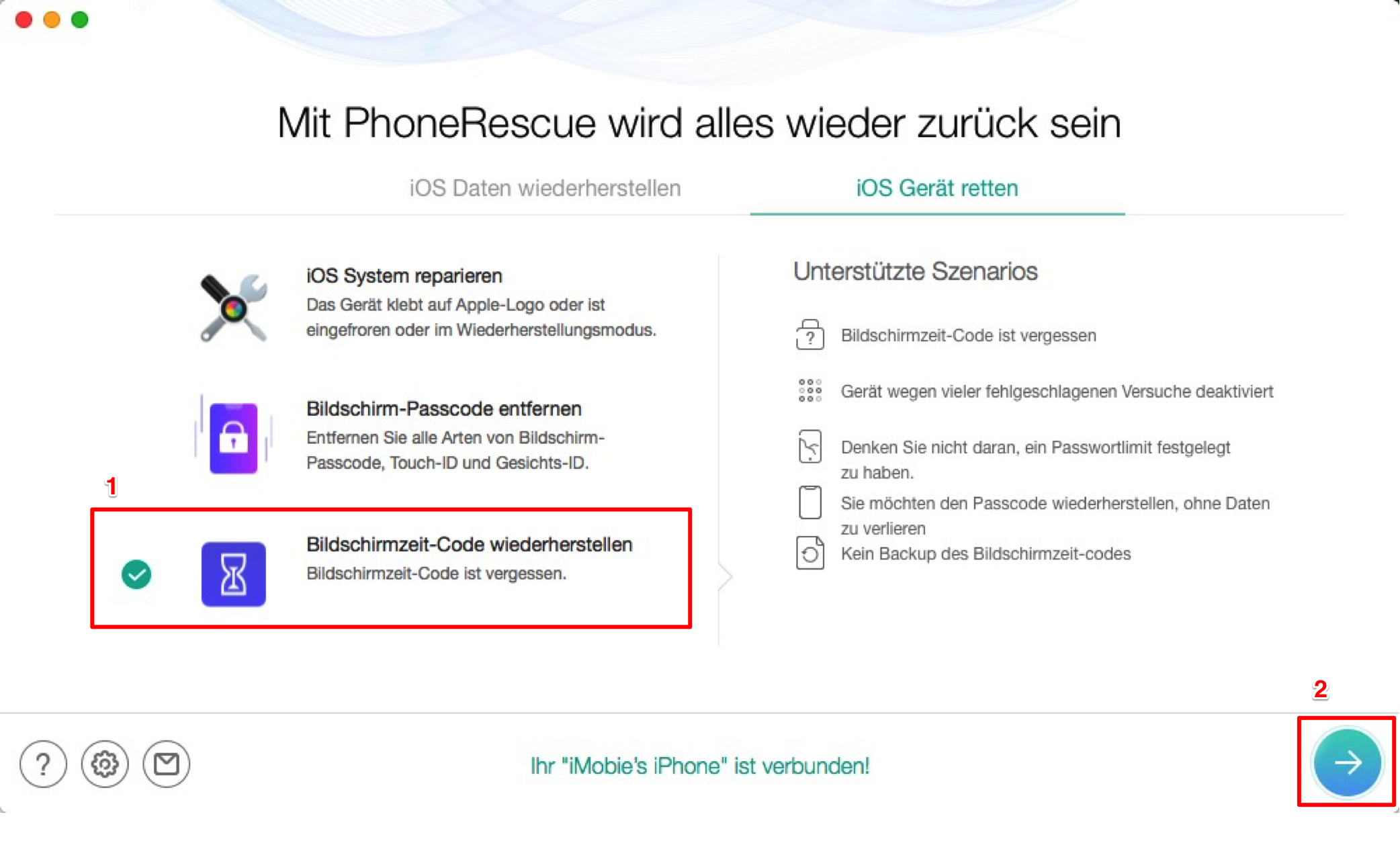
Einschränkungscode iPhone vergessen – Schritt 1
Schritt 2: Dann rufen Sie direkt die Funktion zur Wiederherstellung des Bildschirmzeit-Codes auf und tippen Sie auf das Icon „![]() “.
“.
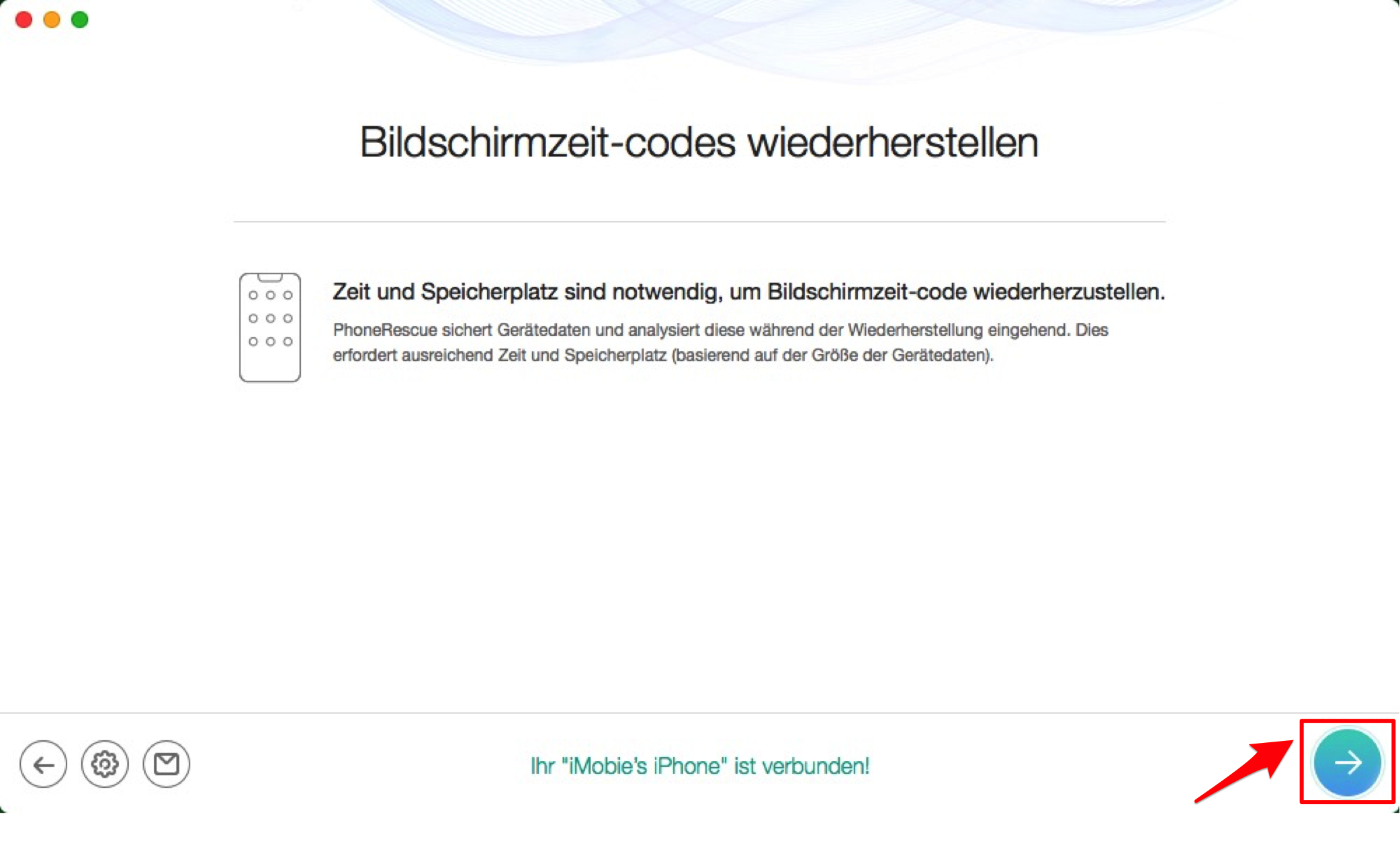
Bildschirmzeit Code vergessen iPhone – Schritt 2
Wenn Ihr iPhone die neueste Version von iOS 13 ist, wird das folgendes Interface angezeigt. Nachdem Sie gelesen haben, tippen Sie den Button ![]() und
und ![]() .
.
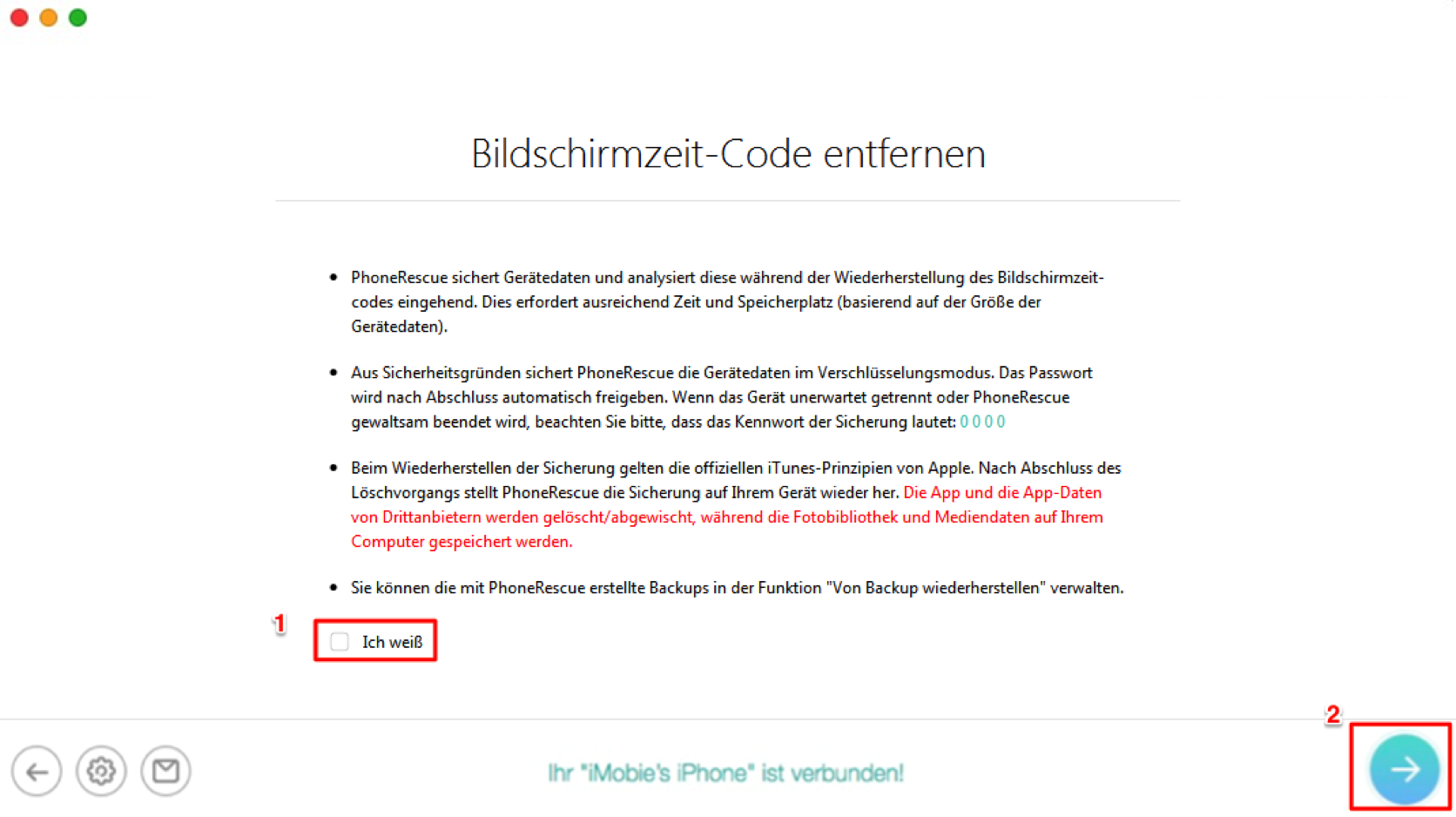
Interface der Version von iOS 13
Schritt 3: Anschließend geben Sie das Passwort ein, um das Backup zu entschlüsseln. Tippen Sie auf den Button „OK“, dann werden die Daten automatisch analysiert.
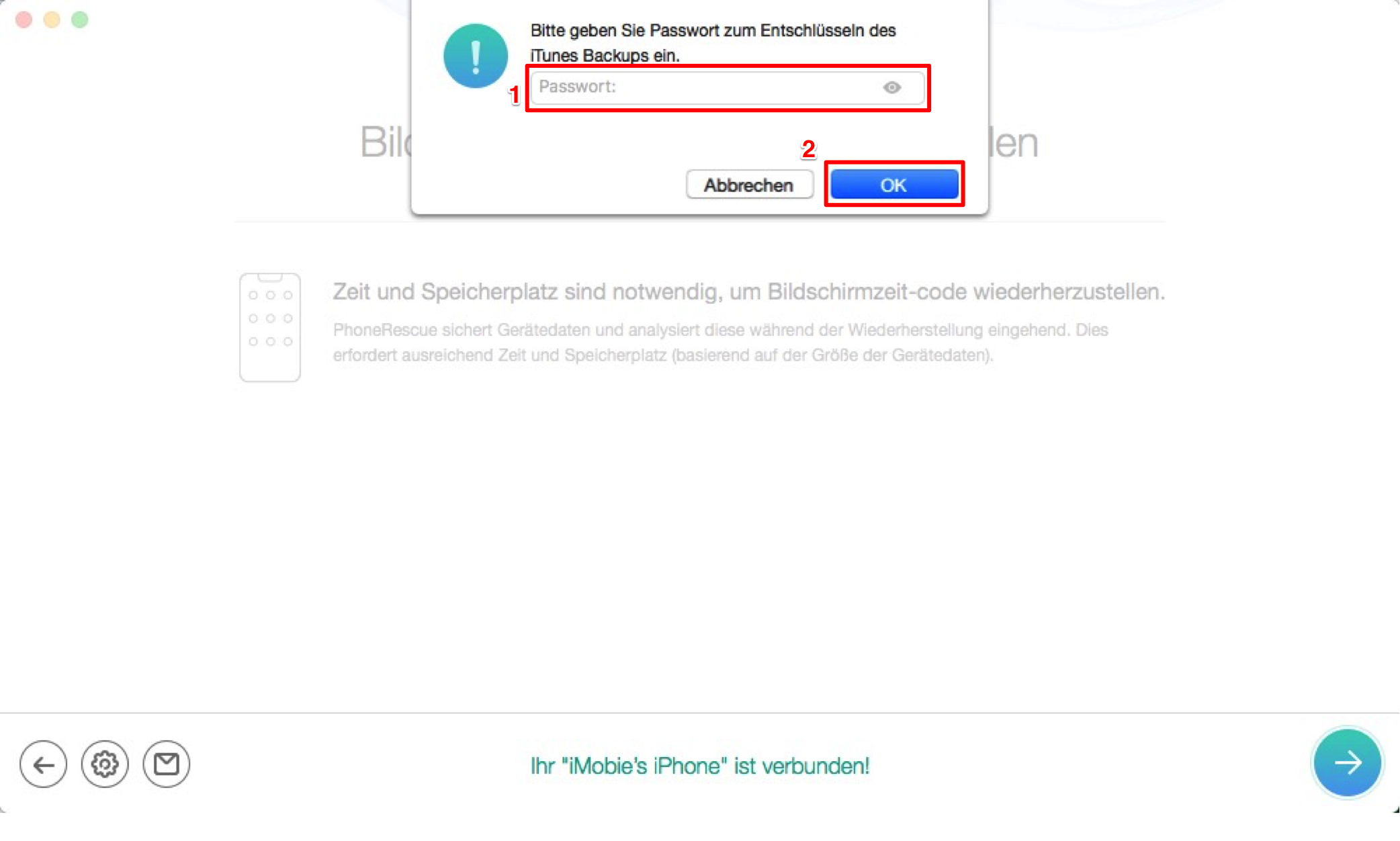
iPhone Bildschirmzeit Code vergessen – Schritt 3
1. Wenn Sie noch kein verschlüsseltes Backup erstellen, sichert PhoneRescue zunächst und das Standardkennwort lautet 0000.
2. Die Analysezeit hängt von der Größe der Datei auf dem Gerät und der Komplexität des Passcodes ab. Bitte gedulden Sie sich.
Schritt 4: Nach Abschluss des Analysevorgangs zeigt PhoneRescue den Bildschirmzeit-Code an. Jetzt können Sie Ihr Gerät überprüfen und einstellen.
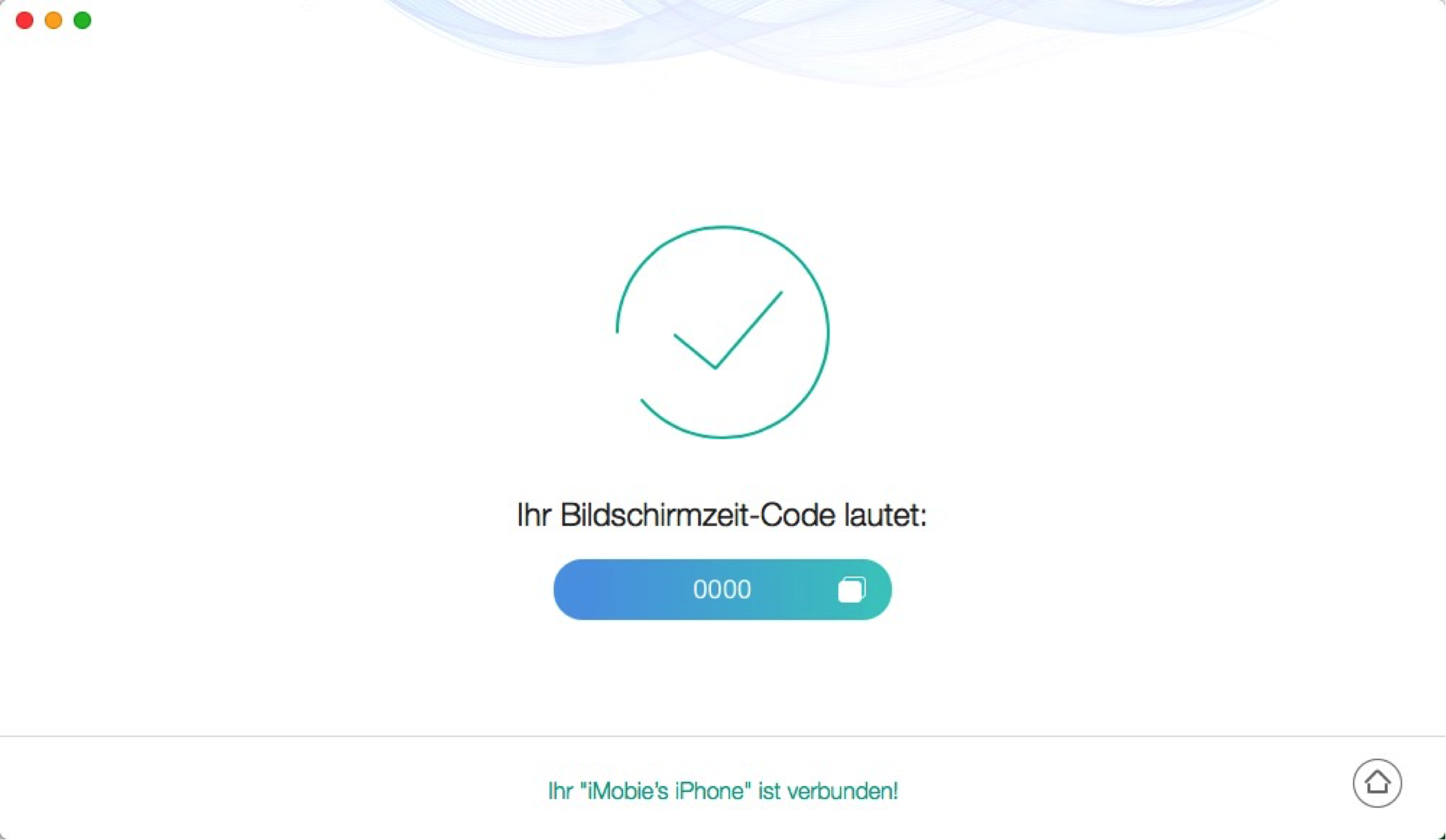
bildschirmzeit code vergessen iphone – Schritt 4
Nach Abschluss des Wiederherstellungsvorgangs für den Bildschirmzeit-Code deaktiviert PhoneRescue für iOS das verschlüsselte Backup automatisch. Sie können die Software mit Vertrauen verwenden.
Fazit
PhoneRescue für iOS ist sehr sicher, und Sie werden keine vorhandene Daten verlieren. Laden Sie PhoneRescue für iOS und probieren Sie kostenlos. Wenn Sie noch Frage haben, kontaktieren mit uns bitte. Teilen Sie bitte den Artikel auf Facebook oder Twitter mit Freunden, um die gleiche Probleme zu lösen.
Weitere Fragen über Produkt? Kontaktieren Sie bitte userem Support Team, um Lösungen schnell zu bekommen >